|
Rev.00 2012. 6.24 Rev.07 2015. 4.14 home Grooveshark の音楽を自コンピュータに保存する方法(Tubemaster++ による方法)Tubemaster++ は使い方が簡単で推奨できる。 Grooveshark だけでなく、IcebergRadio などの 音楽配信サイトでも使える。 但し、対応 OS は以下に記述の通りのため、もはや古いソフトと言う事かも知れない。 Tubemaster++ のオリジナルのサイトは、この記事の改訂時点では見当たらない状況になっているが、 Windows用のセットアップファイルは第三者と思われるサイトに保存されている。 対応 OS --- Windows (64bit 版と Win8 には非対応) Web browser --- I.E, Firefox, Chrome, etc. を必要とする 以下、この方法を手順に従い説明する。 1. Tubemaster++ の入手 第三者のサイトと思われるサイトがいくつかあり、頻繁にその URL が変わる。 この記事の改訂時点で有効なリンクの URL を次の (A) または (B) に示すので、いずれかから Tubemaster++ セットアップファイルを入手し、任意のディレクトリへ保存する。 (A) http://tubemaster.en.uptodown.com/download (A) のリンクをクリックすると次の画面が出る。(図柄など、画面の表示内容は一例) ここで [click here] の語をクリックするとファイル保存のための画面が出るので [保存] を クリックし、既定のディレクトリへ保存する。 (ファイル保存のための画面省略) なお、Web browser として Chrome を使用している場合では、ファイル保存のための画面は出ない。 代わりに、画面左下に下向き矢印が出て、直ちにファイル保存が開始する。 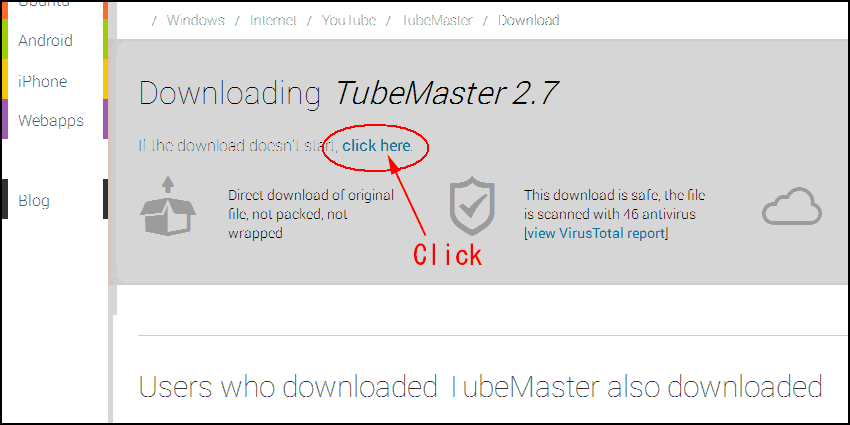 (B) http://it.kioskea.net/download/start/scaricare-1521-tubemaster (B) のリンクをクリックすると次の画面が出る。(図柄など、画面の表示内容は一例) 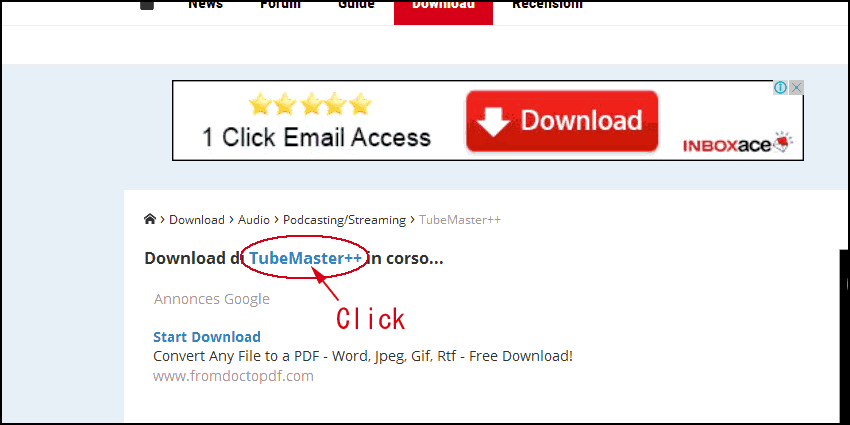 上記画面で [TubeMaster++] の語をクリックすると次の画面になる。 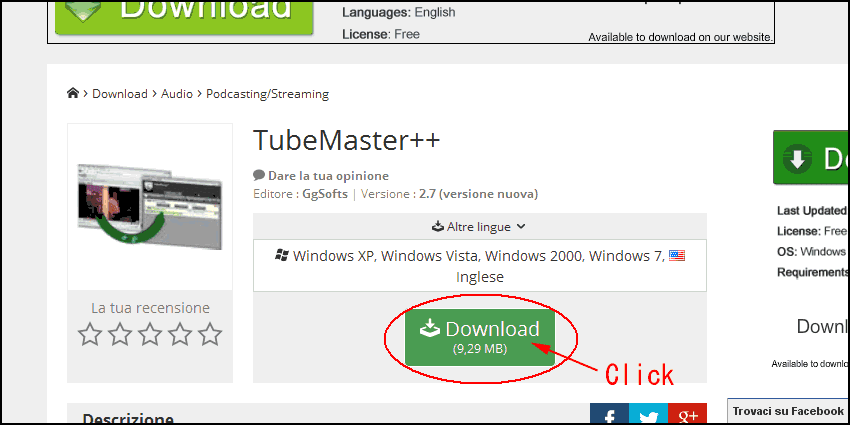 上記画面で [Download (9.29MB)] のボタンをクリックするとファイル保存のための画面が出るので [保存] をクリックし、既定のディレクトリへ保存する。 (ファイル保存のための画面省略) この記事の改訂時点で Tubemaster++ の版数は 2.7 であり、これが最終版と思われる。 上述で入手のセットアップァイル名は tubemaster-2.7.exe または、それと類似の名前で、 ファイルサイズはどちらも 9,287,786 バイトである。 2. インストール インストール中は念のためインターネットに接続せず、オフライン状態にしておく。 前項 1. で入手したセットアップファイルを実行し、画面の指示に従い、 Default(既定) でインストールするのが簡単だ。 この中で、Java と Jpcap もインストールされる。 インストールの最後で 「このインストーラは、御使用のインターネット接続では使用できない」との旨のメッセージが 出るが、無視して [取消] をクリックする。 3. 操作法 (3.1) 起動 インストール後、デスクトップ上に作成された Tubemaster++ のアイコンを クリックすると次の画面が出る。 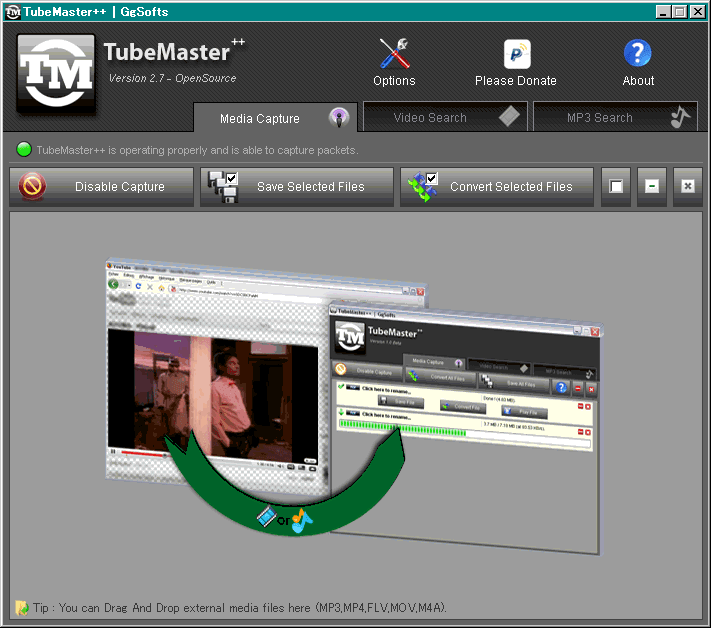 インターネットに接続した状態で Tubemaster++ を起動すると、上記画面が出た後に 次の画面が出て、アップデートを促される。 しかし、これはアップデートではなく、広告サイトへの誘導画面のため [いいえ] を クリックする。 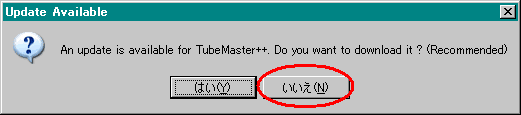 (3.2) 目的の曲の再生 Web browser で、Grooveshark の目的の曲を再生をする。 既に再生中であれば、一旦停止してから再開始する。 (3.3) 曲データ取込み 曲の再生を開始すると自動的に取込みが始まり、次の画面の通り進行バーが表示 される。 ここで注意事項として、進行バーが右端まで行き、取込みが終了するまでの間は、 目的の曲を再生し続ける必要がある。取込みが終了すれば、曲の再生を途中で中止 しても構わない。 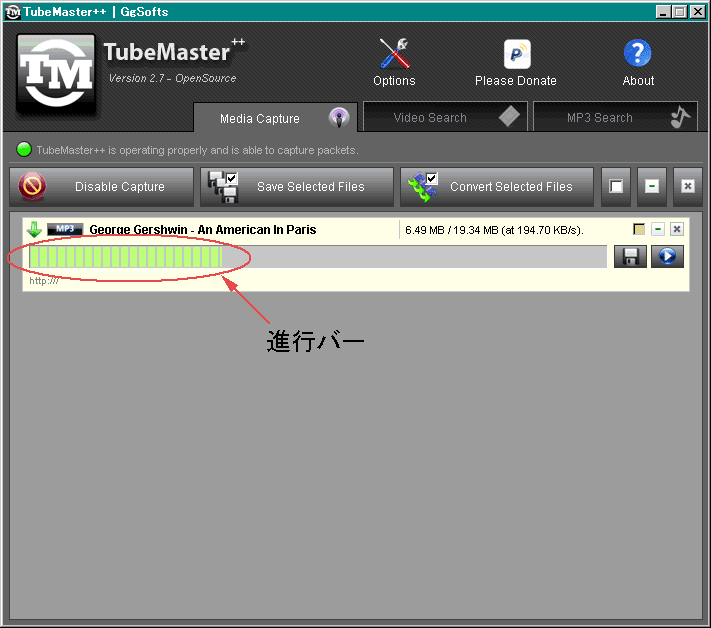 (3.4) 保存 上記画面で進行バーが右端まで行き、取込みが終了すると次の画面になる。 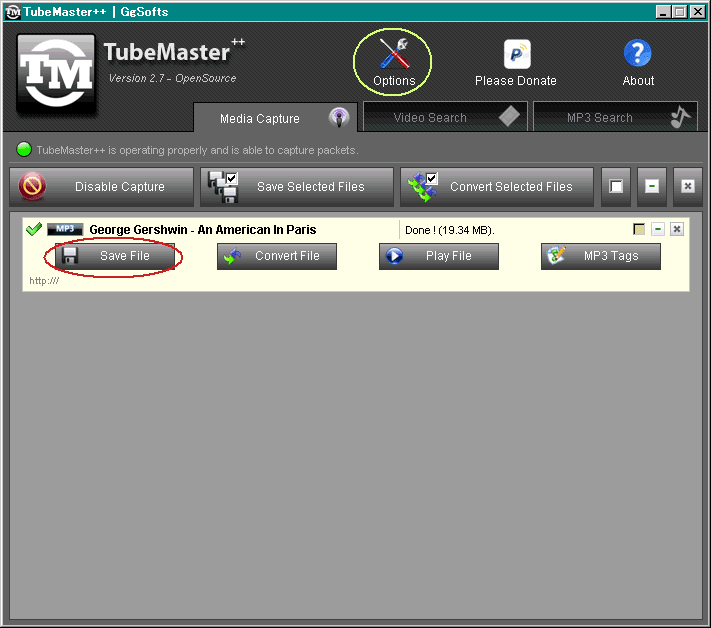 上記画面で [Save File] ボタンをクリックすると、取込んだ曲のファイルが保存される。 ファイル形式は mp3 として保存される。 保存先は、既定では MyDocument のディレクトリだが、変更する場合は、 上記画面で [Options] のアイコンをクリックすると、オプションの設定画面が出る。 その中の [Save/Conversion] タブをクリックすると、保存先のディレクトリを設定する 画面が出る。(画面表示省略) その画面で、保存先のディレクトリを変更できる。 保存されるファイルのファイル名として、曲のタイトルが付けられるか、または 通し番号が付けられるので、通し番号の場合は分かり易いファイル名に変更する必要がある。 拡張子 .mp3 が付かない事もあり、この場合は .mp3 を付け加える。 4. Grooveshark 以外の音楽配信サイトで使う AccuRadio, IcebergRadio 等の音楽配信サイトについても、Grooveshark と全く同様に Tubemaster++ を使う事ができる。 なお、 YouTube では一部の投稿を除き、殆ど使えない。 ========================================================================================= == 注 意 == 以上、Grooveshark で聴く音楽を自分のコンピュータに保存する方法を紹介したが、 この方法を利用する場合の注意事項を次に示す。 Streaming data 保存に関する注意事項 |